
قوائم التوزيع تسمح لك بمعالجة مجموعة منجهات الاتصال كما لو كانت كيان واحد. بمعنى آخر ، في المرة القادمة التي تريد فيها إرسال بريد إلكتروني للجميع في "Computer Club" ، يمكنك إرسال بريد إلكتروني إلى قائمة توزيع Computer Club وسيحصل كل فرد في المجموعة على البريد الإلكتروني.
إنشاء قائمة توزيع في Outlook 2013
أطلق النار على Outlook وقم بتحويل انتباهك إلى الجانب الأيمن من النافذة. هنا ، ضمن قسم البحث ، سترى دفتر العناوين. المضي قدما وانقر عليها.

عند فتح دفتر العناوين ، انقر فوق عنصر القائمة "ملف" ، ثم اختر "إدخال جديد" ...

نحن بصدد إنشاء قائمة توزيع ، لذلك ستحتاج إلى اختيار "مجموعة جهات اتصال جديدة".

بمجرد إنشاء المجموعة ، نحتاج إلى إضافة جهات اتصال إليها ، لذلك انقر فوق "إضافة أعضاء" ثم اختر "من جهات اتصال Outlook" من القائمة المنسدلة.

ينبغي أن يكون طرح الحوار أدناهحيث يمكنك اختيار جهات اتصال لإضافتها إلى المجموعة. لذا استمر في الضغط على مفتاح Ctrl بلوحة المفاتيح وحدد جميع جهات الاتصال التي تريد إضافتها إلى المجموعة. ثم انقر على زر الأعضاء في الركن الأيسر السفلي من مربع الحوار. ثم انقر فوق موافق.
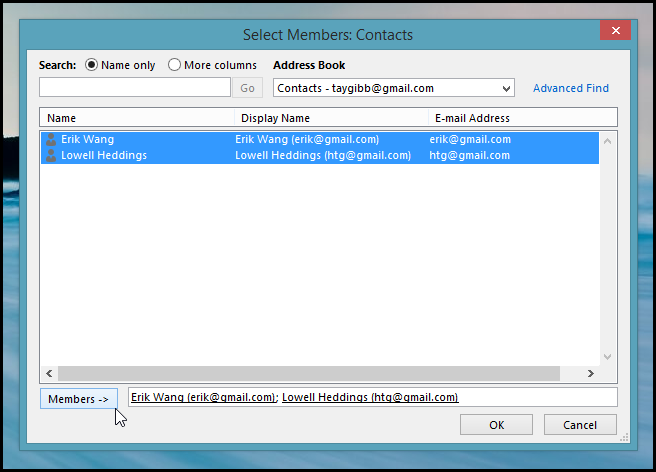
نحتاج بعد ذلك إلى إعطاء مجموعتنا اسمًا. اخترت السوبر الإبداعية "كيف إلى المهوس النينجا".

أخيرًا ، يمكنك النقر فوق الزر "حفظ وإغلاق".

الآن عندما تحتاج إلى إرسال بريد إلكتروني إلى جميع الأشخاص الذين أضفتهم إلى المجموعة ، ما عليك سوى البدء في كتابة اسم مجموعتك في المربع "..." ودع الإكمال التلقائي يقوم بالباقي.

هل تستخدم قوائم التوزيع؟ اسمحوا لنا أن نعرف في التعليقات.








